Maison >base de données >tutoriel mysql >Comment installer la base de données MySQL et utiliser les outils de gestion graphique
Comment installer la base de données MySQL et utiliser les outils de gestion graphique
- PHPzavant
- 2023-05-29 13:31:282055parcourir
1. Installez MySQL sur Windows
1 Télécharger
Ouvrez le site Web, la page est la suivante, confirmez le système d'exploitation à télécharger et cliquez sur Télécharger.
Vous n'avez pas besoin de vous connecter ou de vous inscrire, cliquez simplement sur Non merci, lancez simplement mon téléchargement pour télécharger.
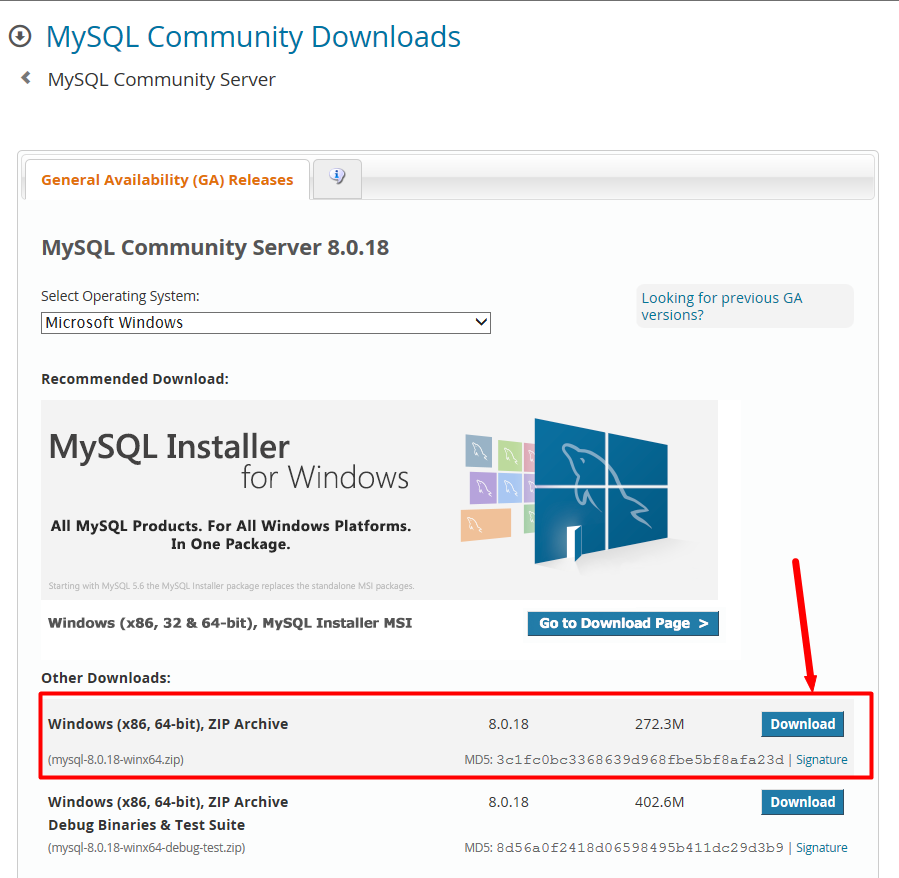
2. Décompressez
Placez le dossier décompressé dans n'importe quel répertoire pour terminer la configuration du répertoire d'installation de MySQL. Le mien est C:mysql-8.
3. Configuration
Dans les systèmes Windows, le fichier de configuration est par défaut le fichier my.ini (ou my-default.ini) dans le répertoire d'installation. Ajoutez my.ini dans le répertoire racine d'installation. C: mysql-8my.ini, écrivez la configuration de base.
configuration de référence my.ini
[mysqld] #设置3306端口 port = 3306 # 设置mysql的安装目录 basedir=C:\mysql-8 # 设置mysql数据库的数据的存放目录 datadir=C:\mysql-8\data # 允许最大连接数 max_connections=200 # 服务端使用的字符集默认为8比特编码的latin1字符集 character-set-server=utf8 # 创建新表时将使用的默认存储引擎 default-storage-engine=INNODB # 允许连接失败的次数。这是为了防止有人从该主机试图攻击数据库系统 max_connect_errors=10 # 默认使用“mysql_native_password”插件认证 default_authentication_plugin=mysql_native_password [mysql] # 设置mysql客户端默认字符集 default-character-set=utf8 [client] # 设置mysql客户端连接服务端时默认使用的端口 port=3306 default-character-set=utf8
Notez que basedir est mon répertoire d'installation local et datadir est l'emplacement où mes fichiers de données de base de données sont stockés. Chaque configuration doit être configurée en fonction de votre propre environnement.
4. Variables d'environnement
Ajoutez après la variable système PATH : le chemin de votre dossier bin mysql (tel que C:mysql-8bin)bin)
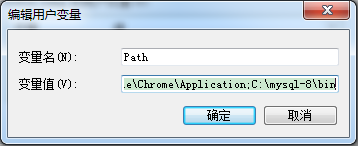
5、初始化数据库
在MySQL安装目录的 bin 目录下执行命令:
mysqld --initialize --console
执行完成后,会打印 root 用户的初始默认密码,比如:
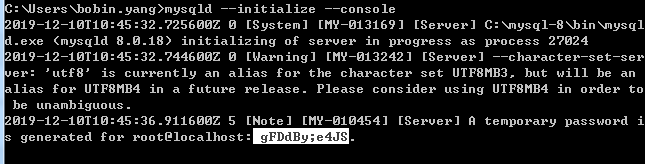
注意!执行输出结果里面有一段: [Note] [MY-010454] [Server] A temporary password is generated for root@localhost: gFDdBy;e4JS其中root@localhost:后面的“ gFDdBy;e4JS”就是初始密码(不含首位空格)。在没有更改密码前,需要记住这个密码,后续登录需要用到。
要是你手贱,关快了,或者没记住,那也没事,删掉初始化的 datadir 目录,再执行一遍初始化命令,又会重新生成的。当然,也可以使用安全工具强制改密码。
6、安装MySQL服务
以管理员身份打开cmd窗口后,将目录切换到你解压文件的bin目录,输入后回车运行
mysqld --install [服务名]
mysqld --install
后面的服务名可以不写,默认的名字为 mysql。当然,如果你的电脑上需要安装多个MySQL服务,就可以用不同的名字区分了,比如 mysql5 和 mysql8。
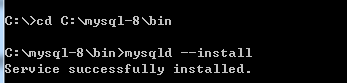
(我这边自己电脑可执行文件路径始终隐射到C:Program FilesMySQL 8.0,而不是我实际安装目录,所以我切换到了C:mysql-8bin
 5. Initialisez la base de donnéesdans l'installation de MySQL directory Exécutez la commande dans le répertoire bin :
5. Initialisez la base de donnéesdans l'installation de MySQL directory Exécutez la commande dans le répertoire bin : net start mysqlUne fois l'exécution terminée, le mot de passe initial par défaut de l'utilisateur root sera imprimé, tel que :

Si vous êtes stupide, arrêtez trop rapidement ou ne vous en souvenez pas, ce n'est pas grave, supprimez le répertoire datadir initialisé, exécutez à nouveau la commande d'initialisation et il sera régénéré. Bien entendu, vous pouvez également utiliser des outils de sécurité pour forcer un changement de mot de passe.
6. Installez le service MySQL Après avoir ouvert la fenêtre cmd en tant qu'administrateur, basculez le répertoire vers le répertoire bin où vous avez décompressé le fichier, entrez et appuyez sur Entrée pour exécutermysqld --install [nom du service]
net stop mysql #停止mysql
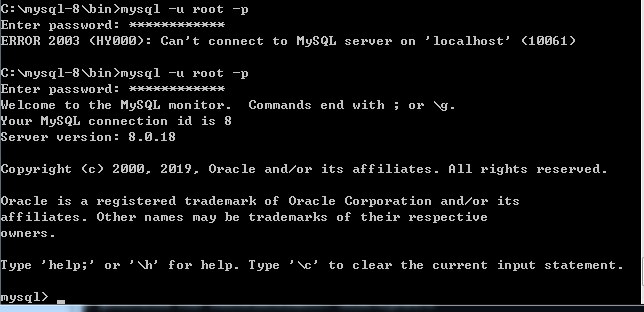 Le nom du service n'a pas besoin d'être écrit. Le nom par défaut est mysql. Bien entendu, si vous devez installer plusieurs services MySQL sur votre ordinateur, vous pouvez utiliser différents noms pour les distinguer, comme mysql5 et mysql8.
Le nom du service n'a pas besoin d'être écrit. Le nom par défaut est mysql. Bien entendu, si vous devez installer plusieurs services MySQL sur votre ordinateur, vous pouvez utiliser différents noms pour les distinguer, comme mysql5 et mysql8.
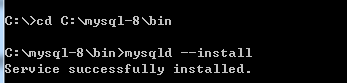
(Le chemin du fichier exécutable sur mon ordinateur est toujours mappé sur C:Program FilesMySQL 8.0, pas sur mon répertoire d'installation actuel, donc je suis passé à C:mysql-8bin puis je l'ai installé)
7 , Démarrez le service mysql 
mysqld --remove mysqlUne fois le service démarré avec succès, vous pouvez vous connecter. Remarque :
Il n'y a pas de commande pour redémarrer le service mysql sur le système d'exploitation Windows si vous le souhaitez. pour redémarrer le service, vous pouvez uniquement vous arrêter d'abord, puis démarrer.
mysql -u root –p
Désinstallez le service :
SET PASSWORD=PASSWORD('[修改的密码]');
 8. Changez le mot de passe et le plug-in d'authentification par mot de passe
8. Changez le mot de passe et le plug-in d'authentification par mot de passe
Exécutez la commande dans le répertoire bin du répertoire d'installation de MySQL :
ALTER USER 'root'@'localhost' IDENTIFIED BY 'root-password';🎜À ce moment, vous serez invité pour saisir le mot de passe. N'oubliez pas l'étape 7 ci-dessus. Remplissez le mot de passe lors de l'installation pour vous connecter avec succès et accéder au mode de commande MySQL. 🎜🎜🎜🎜🎜Avant MySQL 8.0.4, le plug-in d'authentification par mot de passe pour MySQL était "mysql_native_password", et vous pouvez modifier le mot de passe en l'exécutant. 🎜
ALTER USER 'root'@'localhost' IDENTIFIED WITH mysql_native_password BY '新密码';🎜Mais à partir de MySQL 8.0.4, "caching_sha2_password" est utilisé. Vous pouvez changer le mot de passe comme ceci : 🎜
[mysqld] default_authentication_plugin=mysql_native_password🎜🎜🎜🎜Parce que de nombreux outils de base de données et packages de liens ne prennent actuellement pas en charge "caching_sha2_password", pour des raisons de commodité. commodité, je vais le changer pour le moment. Renvoie le plug-in d'authentification "mysql_native_password". 🎜🎜Modifiez le plug-in de vérification du mot de passe et changez le mot de passe en même temps. Exécutez la commande dans MySQL : 🎜
show databases; use mysql; show tables;🎜 Si vous souhaitez utiliser l'authentification du plug-in "mysql_native_password" par défaut, vous pouvez configurer l'élément default_authentication_plugin dans le fichier de configuration. 🎜
select user, host, plugin, authentication_string from mysql.user;🎜9. Test🎜🎜Vous pouvez utiliser la commande pour vérifier la base de données installée par défaut : 🎜
--创建用户: CREATE USER 'test'@'%' IDENTIFIED WITH mysql_native_password BY '123456'; --(需要注意:mysql8.0加密方式修改了) --检查用户 select user, host, plugin, authentication_string from user\G; --授权远程数据库 --授权所有权限 GRANT ALL PRIVILEGES ON *.* TO 'test'@'%'; --授权基本的查询修改权限,按需求设置 GRANT SELECT,INSERT,UPDATE,DELETE,CREATE,DROP,ALTER ON *.* TO 'test'@'%'; --查看用户权限 show grants for 'test'@'%';🎜🎜🎜🎜Il s'avère que la base de données MySQL est initialisée par défaut et que la table utilisateur stocke les informations utilisateur MySQL. Nous pouvons jeter un œil à l'utilisateur MySQL par défaut : 🎜
select user, host, plugin, authentication_string from mysql.user;

管理员root的host是localhost,代表仅限localhost登录访问。如果要允许开放其他ip登录,则需要添加新的host。如果要允许所有ip访问,可以直接修改成“%”
10、创建用户和权限:
--创建用户: CREATE USER 'test'@'%' IDENTIFIED WITH mysql_native_password BY '123456'; --(需要注意:mysql8.0加密方式修改了) --检查用户 select user, host, plugin, authentication_string from user\G; --授权远程数据库 --授权所有权限 GRANT ALL PRIVILEGES ON *.* TO 'test'@'%'; --授权基本的查询修改权限,按需求设置 GRANT SELECT,INSERT,UPDATE,DELETE,CREATE,DROP,ALTER ON *.* TO 'test'@'%'; --查看用户权限 show grants for 'test'@'%';
二、Mysql图形化管理工具
1、Navicat Premium 12(推荐)
目前开发者用的最多的一款mysql图形用户管理工具,界面简洁、功能也非常强大,与微软的SQLServer管理器很像,简单易学,支持中文。
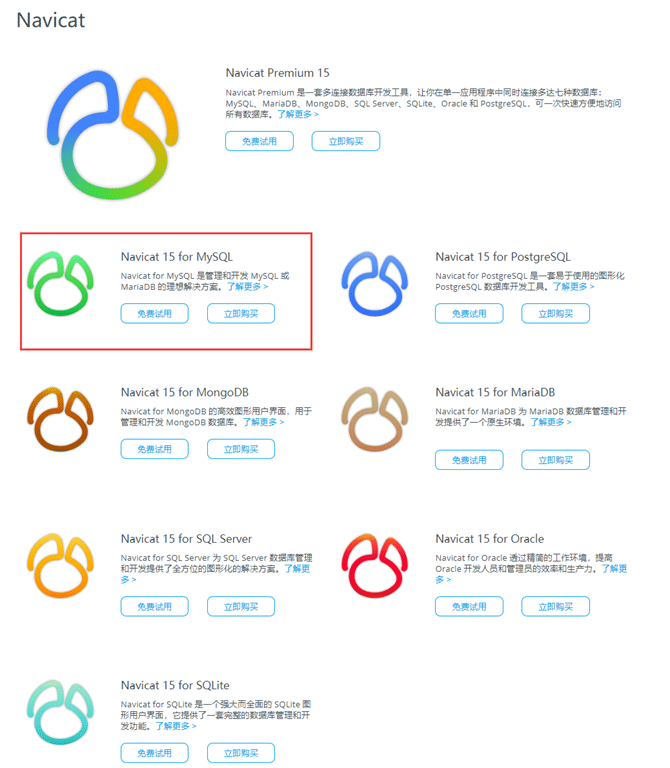
建立连接:
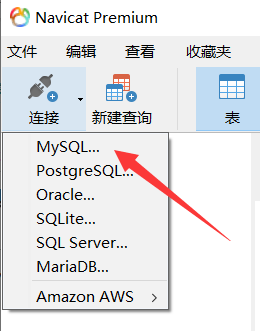
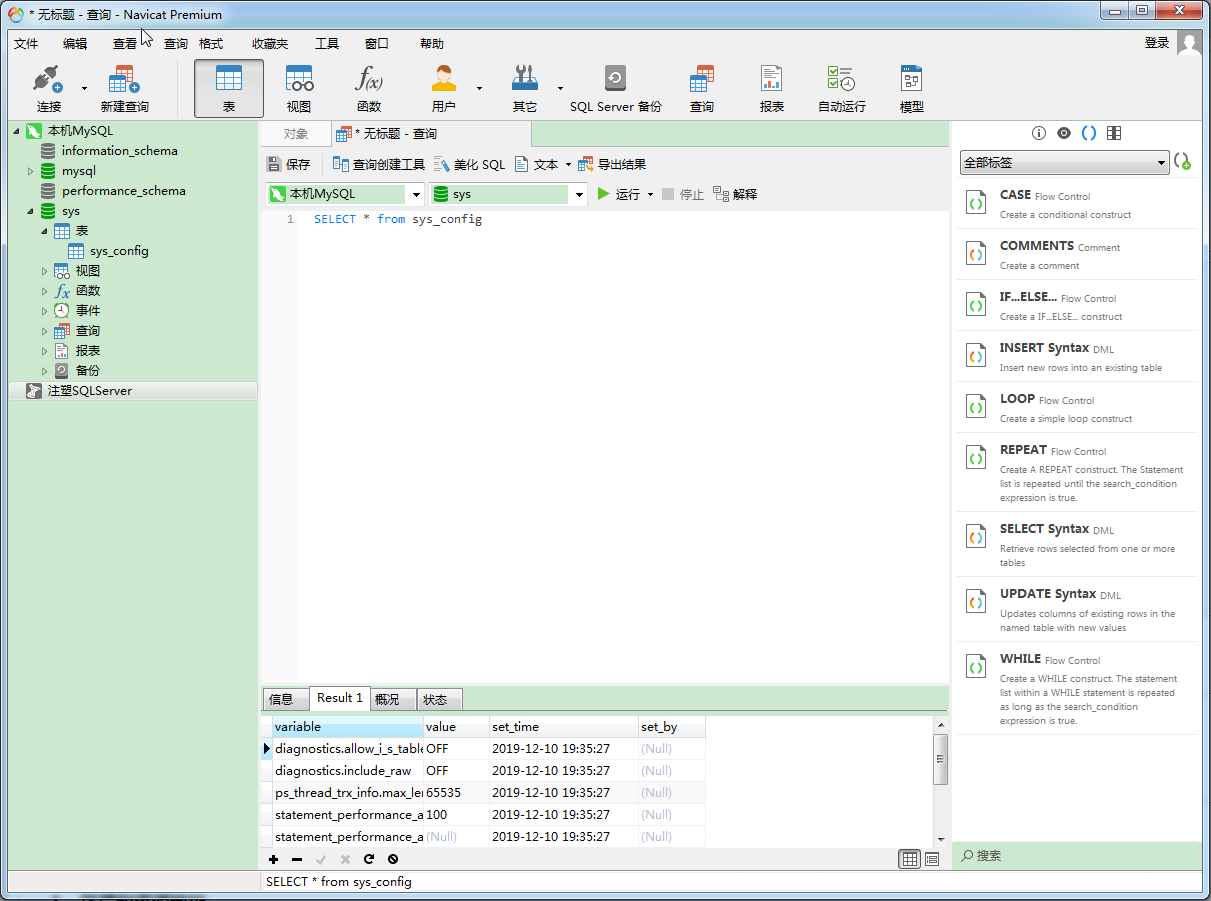
2、MySQL Workbench
Mysql 官方的一个图形管理工具,用Python写的。支持数据库的创建、设计、迁移、备份、导出、导入等功能,支持windows、linux、mac主流的操作系统,使用起来非常的棒。
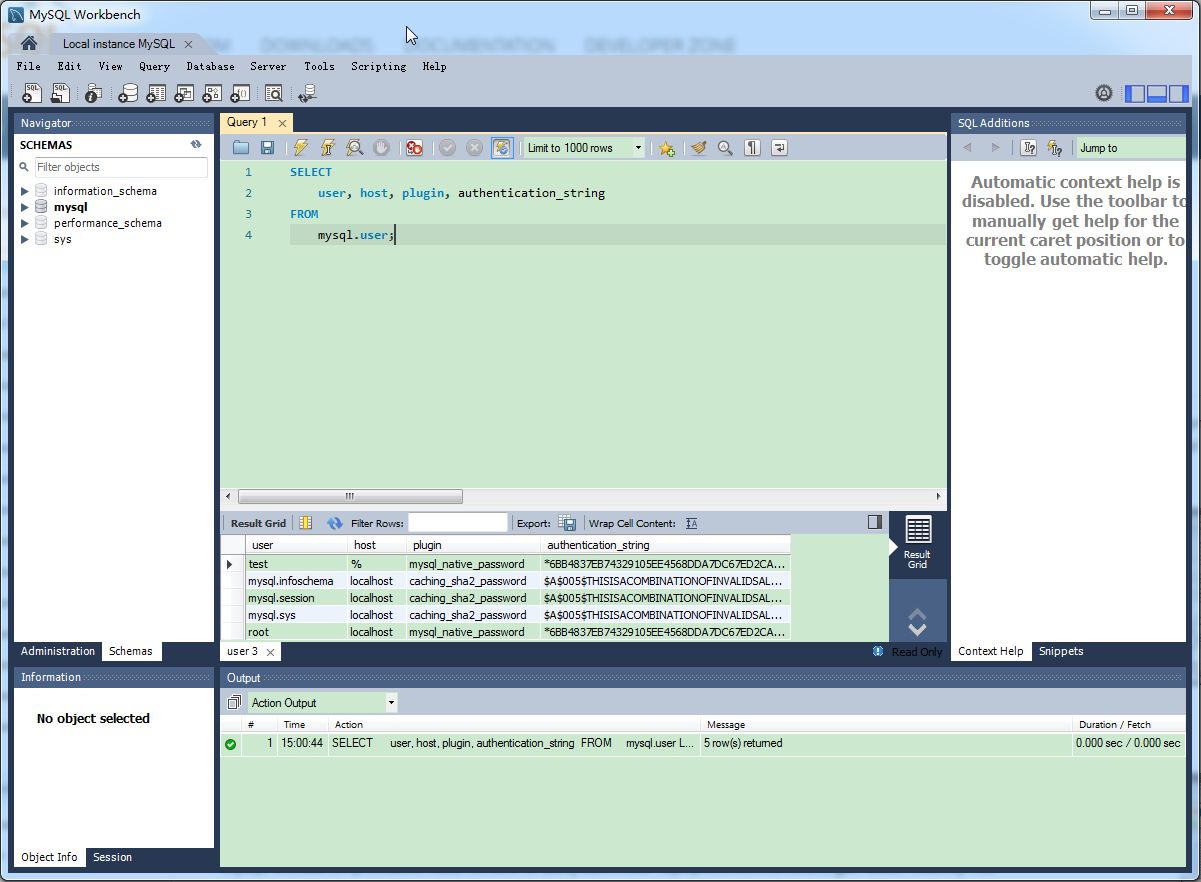
1、官方下载地址:
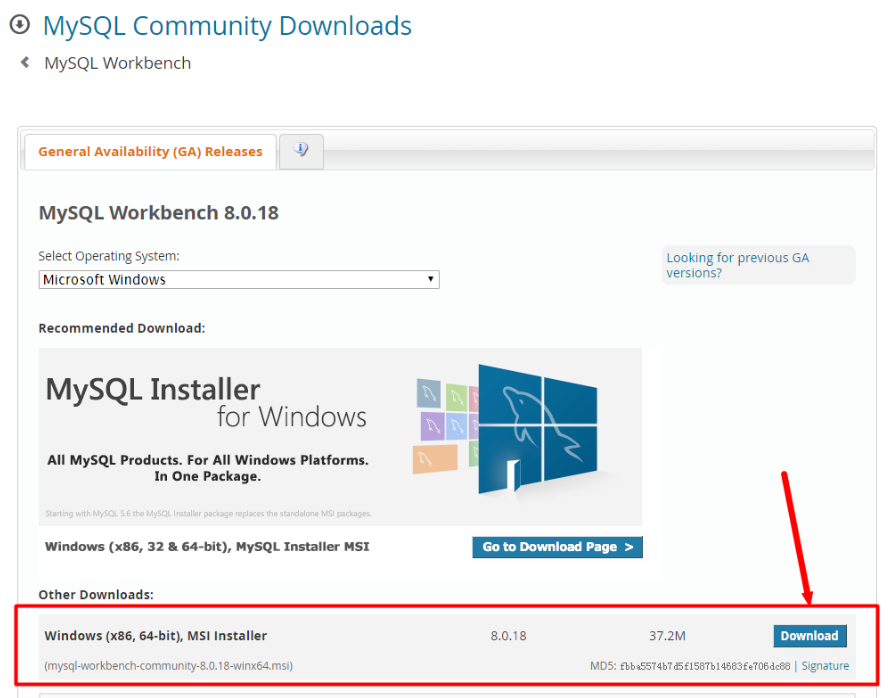
2、配置
默认只显示:sys数据库
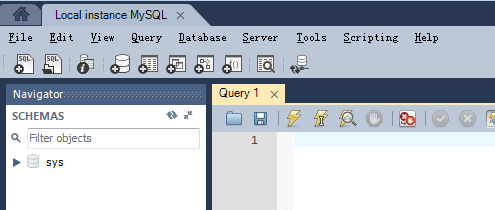
Mysql Workbench显示数据库元数据三个库information_schema库、performance_schema以及mysql库的方法:
先创建连接,连接到对应数据库,选择工具栏Edit ->Preference或者在右上角选择图标:
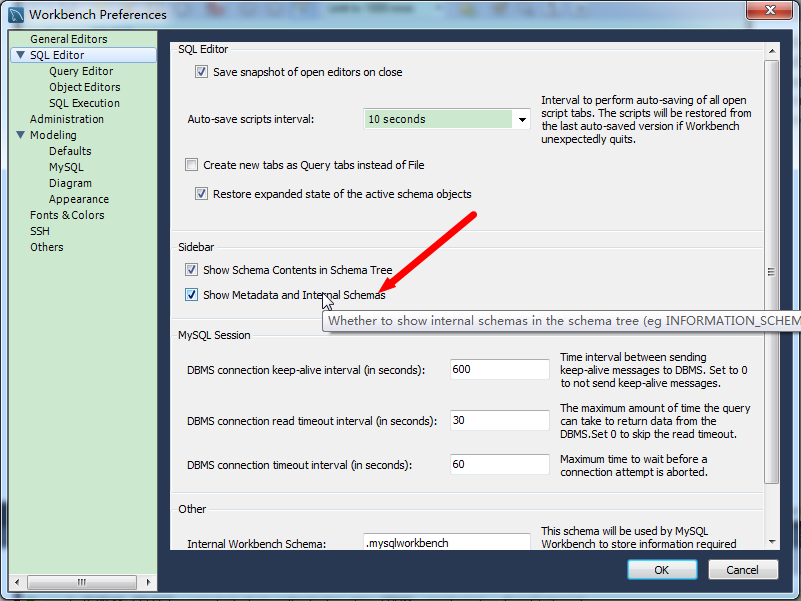
在对话框中勾选:show Metadata and Internal Schemas(显示元数据和内容的Schemas).。
不用重启软件,重新连接即可。
三、Linux安装MySQL
1、环境和资源地址
*** centos 7 ***
2、安装
1、 方式一(在线安装)
# 查看和mysql有关的安装包 yum search mysql # 安装mysql社区版本yum源 yum -y install http://repo.mysql.com/yum/mysql-5.6-community/el/7/x86_64/mysql-community-release-el7-5.noarch.rpm # 找到community社区版本的mysql包 yum search mysql |grep community # 使用yum安装下列 yum -y install mysql-community-server.x86_64 mysql-community-client.x86_64 mysql-community-server.x86_64 mysql-community-client.x86_64
2 、方式二(离线安装)
# 下载离线包 yumdownloader mysql-community-server.x86_64 mysql-community-client.x86_64 mysql-community-libs.x86_64 mysql-community-common.x86_64 # 安装 yum -y install mysql-community-client-5.6.41-2.el7.x86_64.rpm mysql-community-server-5.6.41-2.el7.x86_64.rpm mysql-community-common-5.6.41-2.el7.x86_64.rpm mysql-community-libs-5.6.41-2.el7.x86_64.rpm
3、操作mysql相关常用shell命令
# 启停服务
systemctl {start|stop|restart|status} mysqld.service
systemctl start mysqld.service
# 查看服务状态
systemctl status mysqld.service
# 安全初始化
/usr/bin/mysql_secure_installation
# 停系统防火墙
systemctl stop firewalld.service
# 查看强制访问控制状态
getenforce
# 关闭强制访问控制策略
setenforce 04、登陆和初始化密码
# 创建root远程登陆密码 mysql -h 127.0.0.1 -u root -p mysql> grant all privileges on *.* to root@'%' identified by "root"; mysql> flush privileges;
Ce qui précède est le contenu détaillé de. pour plus d'informations, suivez d'autres articles connexes sur le site Web de PHP en chinois!

